 tutorial komputer
tutorial komputer
 pengetahuan komputer
pengetahuan komputer
 Log masuk rangkaian PlayStation gagal, tetapi sambungan internet berjaya
Log masuk rangkaian PlayStation gagal, tetapi sambungan internet berjaya
Log masuk rangkaian PlayStation gagal, tetapi sambungan internet berjaya
Sesetengah pemain mengalami isu pelik semasa pelancaran di PS4 atau PS5. Sebagai contoh, ini boleh menyebabkan kesusahan apabila log masuk Rangkaian PlayStation mereka gagal, tetapi sambungan internet mereka baik. Anda mungkin menghadapi ralat semasa memasukkan maklumat log masuk anda dan mungkin tidak dapat menyertai sembang PS Party. Jika anda menghadapi masalah yang sama, panduan ini boleh membantu anda menyelesaikannya.
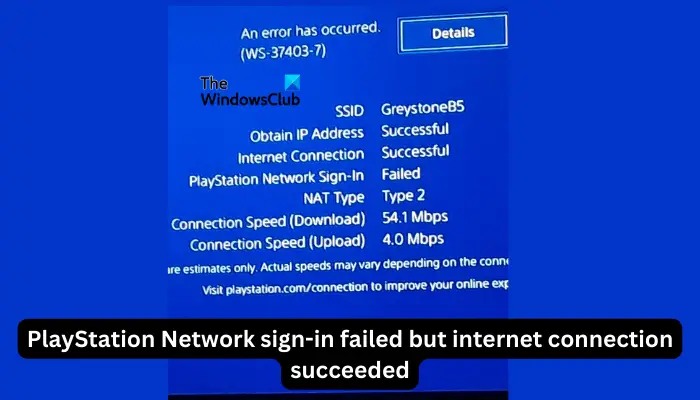
Sebelah Daftar Masuk Rangkaian PlayStation, anda akan melihat mesej ralat 'An Error Have Are Are' dan ia akan tertera 'Failure'. Parameter lain seperti mendapatkan alamat IP, sambungan internet dan kelajuan sambungan telah berjaya. Jadi, apa yang boleh menjadi masalah di sini? Saya akan memberi anda penyelesaian yang berkesan untuk menyelesaikan masalah ini dalam masa yang sesingkat mungkin.
Mengapa rancangan log masuk Rangkaian PlayStation saya gagal?
Gagal log masuk ke Rangkaian PlayStation mungkin disebabkan masalah dengan pelayan PlayStation atau ralat dalam akaun anda. Penutupan pelayan, perubahan alamat IP dan maklumat log masuk yang tidak lengkap semuanya boleh menyebabkan masalah. Selain itu, mungkin terdapat masalah dengan sambungan antara pembekal perkhidmatan rangkaian anda dan pelayan PlayStation, dan anda perlu menghubungi mereka untuk menyelesaikannya. Mungkin juga peranti anda mengalami masalah teknikal. Mencari penyelesaian adalah kunci.
Betulkan log masuk Rangkaian PlayStation gagal tetapi sambungan internet berjaya
Jika log masuk ke PlayStation Network gagal, tetapi sambungan internet anda berjaya, pakar penyelesai masalah kami mengesyorkan penyelesaian berikut:
Mari kita lihat penyelesaian ini satu demi satu.
1] Lakukan langkah awal
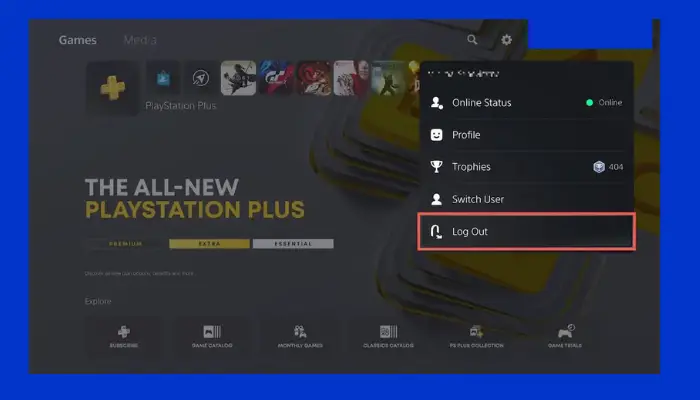
Untuk menyelesaikan beberapa masalah sementara, anda boleh mencuba langkah pengguna yang mudah dan berkesan. Sebelum mencuba penyelesaian yang lebih kompleks, pertimbangkan langkah berikut:
- Mulakan semula konsol dan penghala anda. Langkah ini adalah untuk pengguna jika punca ralat adalah pepijat atau gangguan sementara pada peranti atau pelayan PlayStation. Untuk memulakan semula konsol anda, tekan butang PS, pilih Kuasa dan pilih Mulakan semula PS5 atau Mulakan semula PS4.
- Semak status pelayan PSN. Jika terdapat masalah dengan pelayan PSN, anda akan menerima ralat log masuk yang gagal. Untuk menyemak status pelayan, pergi ke halaman status perkhidmatan PSN rasmi, masukkan wilayah anda dan lihat jika ada apa-apa yang tidak berfungsi dengan betul pada mereka. Jika ya, tunggu mereka membetulkannya dan cuba log masuk semula.
- Log keluar dan log masuk semula. Pergi ke gambar profil atau avatar anda dan pilih Log keluar. Selepas ini, log masuk semula ke akaun anda dan semak sama ada ralat masih berlaku.
- Beritahu pembekal perkhidmatan rangkaian anda. Kadangkala, pengendali mungkin menghadapi masalah dengan pelayan PlayStation. Hubungi mereka dan tanya mereka jika ini berlaku. Walau bagaimanapun, ini mungkin isu sementara atau sesuatu yang boleh diselesaikan oleh ISP dari penghujungnya.
Jika langkah awal tidak berkesan, cuba langkah lain di bawah.
2]Sahkan ID log masuk anda
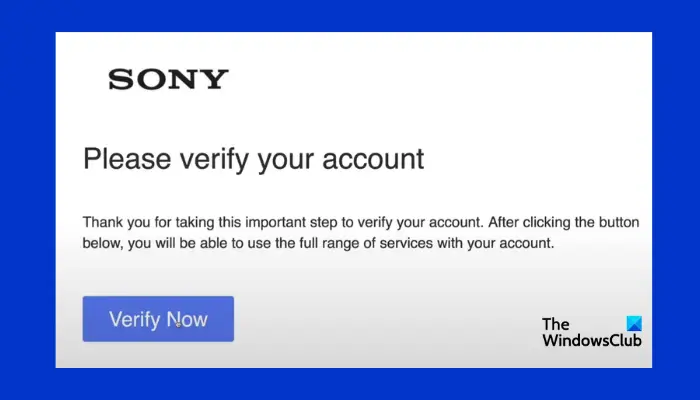
Jika akaun anda baharu, atau anda telah mendaftar sebentar tadi, PlayStation akan menghantar e-mel pengesahan ke alamat e-mel anda. Jika anda cuba log masuk sebelum mengesahkan ID log masuk anda, anda akan mendapat masalah log masuk. Buka e-mel anda, semak e-mel pengesahan dan klik pada pautan yang diberikan.
3]Kemas kini perisian sistem
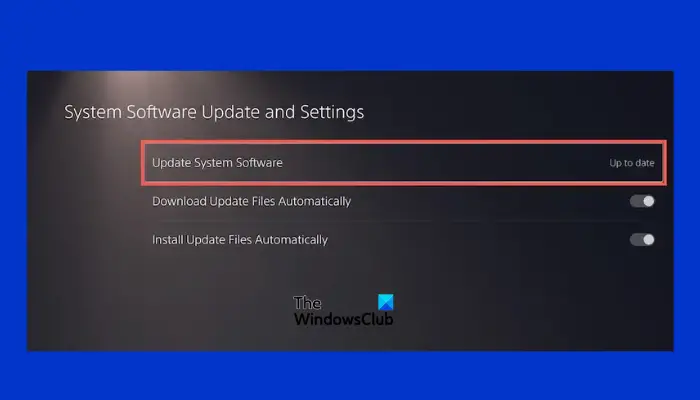
Apabila anda mengemas kini PS4 atau PS5 anda, anda boleh memastikan bahawa isu yang terdapat dalam versi sebelumnya telah diselesaikan. Untuk mengemas kini perisian sistem PlayStation anda, sila lakukan perkara berikut:
- Pergi ke bahagian Tetapan dan klik pada Sistem.
- Seterusnya, pilih Kemas Kini & Tetapan Perisian Sistem.
- Pilih Kemas Kini Perisian Sistem dan klik Kemas Kini menggunakan Internet
- Akhir sekali, pilih Kemas Kini Sekarang dan tunggu sehingga proses selesai.
4]Tukar tetapan DNS
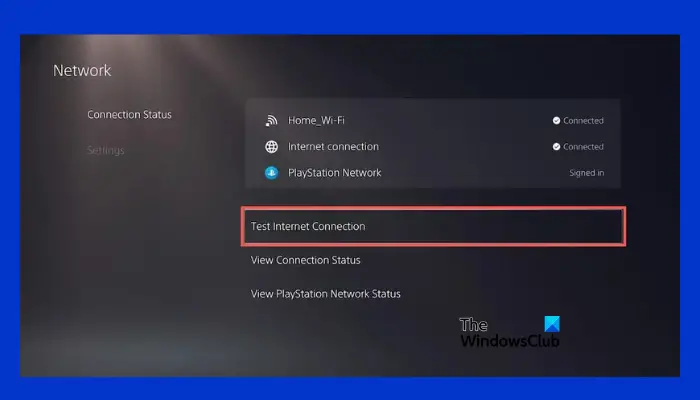
Jika alamat IP anda disekat, anda akan menerima log masuk Rangkaian PlayStation gagal tetapi isu Kejayaan Internet. Cara terbaik untuk menyahsekat alamat IP ialah menukar tetapan DNS anda.
Untuk melakukan ini, pergi ke bahagian Tetapan, pilih Rangkaian dan klik pada Tetapan Sambungan Internet. Pilih Gunakan WiFi untuk menyambung ke rangkaian WiFi dan kemudian pilih Tersuai.
Pilih WiFi pilihan anda dan tukar alamat IP kepada automatik. Selepas itu, pilih Jangan Tentukan di sebelah nama hos DHCP.
Di bawah tetapan "Sistem Nama Domain", pilih "Manual" dan masukkan 8.8.8.8 Sistem Nama Domain Google untuk "Sistem Nama Domain Utama" dan 8.8.4.4 Sistem Nama Domain untuk "Sistem Nama Domain Kedua." Klik Seterusnya untuk meneruskan.
Di bawah tetapan MTU, pilih Manual dan tukar nilai kepada 1456. Apabila anda melihat bahagian pelayan proksi, pilih untuk tidak menggunakannya dan akhirnya pilih ujian sambungan internet.
Selepas ujian, kembali dan cuba log masuk ke PSN sekali lagi.
5] Semak akaun anda dalam talian
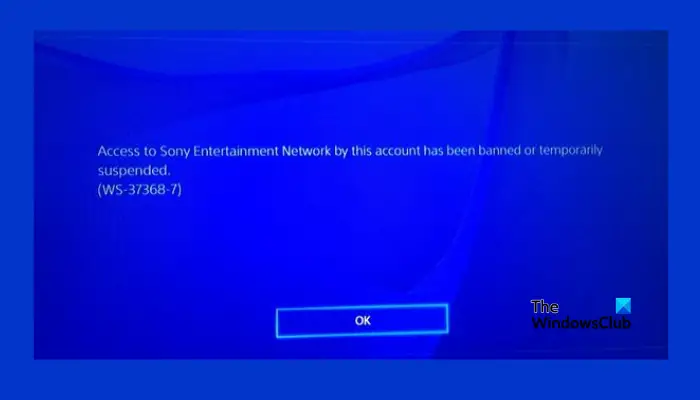
Akaun anda mungkin digantung kerana melanggar terma dan syarat tertentu. Jika ini berlaku, anda tidak akan berjaya log masuk ke akaun anda. Cuba log masuk ke pengurusan akaun laman web rasmi. Anda juga boleh menyemak e-mel penggantungan anda untuk mendapatkan butiran lanjut atau menghubungi sokongan.
Baca: Cara menyambungkan pengawal PlayStation ke PC anda menggunakan Bluetooth
6]Tetapkan semula kata laluan atau akaun PSN anda
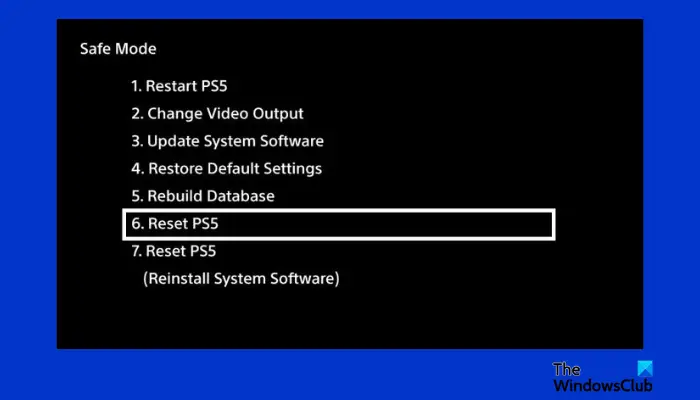
Sesetengah pengguna telah berjaya menyelesaikan ralat gagal log masuk Rangkaian PlayStation dengan menetapkan semula kata laluan mereka. Walaupun anda fikir anda sedang mencuba butiran yang betul, pergi ke Pengurusan Akaun dalam talian dan pilih Log Masuk Isu. Pilih Tetapkan Semula Kata Laluan dan ikut arahan pada skrin yang lebih mudah. Anda sepatutnya menerima e-mel tetapan semula kata laluan.
Jika ini berjaya, tetapkan semula PS4 atau PS5 anda kepada tetapan lalainya. Memandangkan anda tidak boleh log masuk ke akaun anda, anda perlu menetapkan semula PS anda dalam mod selamat. Untuk melakukan ini, tekan dan tahan butang kuasa PS sehingga anda mendengar dua bunyi bip. Tunggu sebentar dan tahan butang yang sama sehingga anda mendengar dua bunyi bip yang sama.
Selepas memasuki mod selamat, pilih pilihan 7, iaitu Tetapkan Semula PS5 atau Tetap Semula PS4. Anda akan mendapat gesaan yang bertanya sama ada anda benar-benar mahu meneruskan. Pilih Ya untuk memulakan tetapan semula.
Nota: Menetapkan semula PlayStation anda akan memadamkan semua data pengguna dan fail dalam storan dalaman. Sebelum memulakan proses, simpan sebarang klip video atau fail yang anda tidak mahu hilang.
Inilah keadaan semasa. Kami berharap sesuatu di sini berguna kepada anda.
Baca: Cara menggunakan PlayStation Plus pada Windows PC
Bolehkah saya memulihkan akaun PSN saya tanpa e-mel?
Sukar untuk memulihkan akaun PlayStation Network anda jika anda tidak dapat mengakses ID e-mel yang didaftarkan dengan akaun anda Walau bagaimanapun, kami menggalakkan anda menghubungi pasukan sokongan PS mereka mungkin mengendalikan kes anda secara berbeza dan memulihkan akaun anda, tetapi kami tidak dapat menjamin .
Atas ialah kandungan terperinci Log masuk rangkaian PlayStation gagal, tetapi sambungan internet berjaya. Untuk maklumat lanjut, sila ikut artikel berkaitan lain di laman web China PHP!

Alat AI Hot

Undresser.AI Undress
Apl berkuasa AI untuk mencipta foto bogel yang realistik

AI Clothes Remover
Alat AI dalam talian untuk mengeluarkan pakaian daripada foto.

Undress AI Tool
Gambar buka pakaian secara percuma

Clothoff.io
Penyingkiran pakaian AI

AI Hentai Generator
Menjana ai hentai secara percuma.

Artikel Panas

Alat panas

Notepad++7.3.1
Editor kod yang mudah digunakan dan percuma

SublimeText3 versi Cina
Versi Cina, sangat mudah digunakan

Hantar Studio 13.0.1
Persekitaran pembangunan bersepadu PHP yang berkuasa

Dreamweaver CS6
Alat pembangunan web visual

SublimeText3 versi Mac
Perisian penyuntingan kod peringkat Tuhan (SublimeText3)

Topik panas
 1377
1377
 52
52
 Log masuk rangkaian PlayStation gagal, tetapi sambungan internet berjaya
Feb 19, 2024 pm 11:33 PM
Log masuk rangkaian PlayStation gagal, tetapi sambungan internet berjaya
Feb 19, 2024 pm 11:33 PM
Sesetengah pemain mengalami isu pelik pada PS4 atau PS5 semasa pelancaran. Sebagai contoh, ini boleh menyebabkan kesusahan apabila log masuk Rangkaian PlayStation mereka gagal, tetapi sambungan internet mereka baik. Anda mungkin menghadapi ralat semasa memasukkan maklumat log masuk anda dan mungkin tidak dapat menyertai sembang PSparty. Jika anda menghadapi masalah yang sama, panduan ini boleh membantu anda menyelesaikannya. Di sebelah PlayStationNetworkSign-in, anda akan melihat mesej ralat 'AnErrorHaveAreAre' dan ia akan berkata 'Failure'. Parameter lain seperti mendapatkan alamat IP, sambungan internet dan kelajuan sambungan telah berjaya. Jadi, apa yang boleh menjadi masalah di sini? Saya akan beri awak kerja
 Betulkan AADSTS7000112, Aplikasi dilumpuhkan ralat log masuk akaun Microsoft
Feb 19, 2024 pm 06:27 PM
Betulkan AADSTS7000112, Aplikasi dilumpuhkan ralat log masuk akaun Microsoft
Feb 19, 2024 pm 06:27 PM
Ralat AADSTS7000112 mungkin menghalang anda daripada log masuk ke apl menggunakan akaun Microsoft anda, menyebabkan anda mengalami kesulitan. Artikel ini akan memberi anda penyelesaian untuk membantu anda menyelesaikan isu ini dan memulihkan pengalaman log masuk biasa. Log masuk: Maaf, anda menghadapi masalah log masuk. AADSTS7000112: Aplikasi dilumpuhkan. Nasib baik, anda boleh membetulkan ralat dengan mengikuti beberapa cadangan mudah. Apakah kod ralat AADSTS7000112? Kod ralat AADSTS7000112 menunjukkan masalah dengan sambungan ke Azure Active Directory Microsoft. Biasanya, ini mungkin disebabkan oleh aplikasi Microsoft yang cuba log masuk disekat.
 Bagaimana untuk log masuk ke e-mel WeChat korporat
Mar 10, 2024 pm 12:43 PM
Bagaimana untuk log masuk ke e-mel WeChat korporat
Mar 10, 2024 pm 12:43 PM
Bagaimana untuk log masuk ke alamat e-mel Enterprise WeChat? Anda boleh log masuk ke alamat e-mel dalam APP Enterprise WeChat, tetapi kebanyakan pengguna tidak tahu cara log masuk ke alamat e-mel Seterusnya ialah tutorial grafik tentang cara log masuk ke alamat e-mel Enterprise WeChat yang dibawa oleh editor untuk pengguna yang berminat Datang dan lihat! Tutorial penggunaan WeChat Enterprise Cara log masuk ke e-mel Enterprise WeChat 1. Mula-mula buka APP WeChat Enterprise, pergi ke [Workbench] di bahagian bawah halaman utama dan klik untuk datang ke kawasan khas 2. Kemudian di Workbench kawasan, pilih perkhidmatan [Peti Mel Perusahaan] 3. Kemudian lompat ke halaman fungsi e-mel korporat, klik [Bind] atau [Tukar E-mel] di bahagian bawah ditunjukkan di bawah untuk log masuk ke e-mel.
![Log masuk GeForce Experience terhenti [Betulkan]](https://img.php.cn/upload/article/000/887/227/171084420790568.png?x-oss-process=image/resize,m_fill,h_207,w_330) Log masuk GeForce Experience terhenti [Betulkan]
Mar 19, 2024 pm 06:30 PM
Log masuk GeForce Experience terhenti [Betulkan]
Mar 19, 2024 pm 06:30 PM
Artikel ini akan membimbing anda untuk menyelesaikan isu ranap log masuk GeForceExperience pada Windows 11/10. Biasanya, ini boleh disebabkan oleh sambungan rangkaian yang tidak stabil, cache DNS yang rosak, pemacu kad grafik yang lapuk atau rosak, dsb. Betulkan Skrin Hitam Log Masuk GeForceExperience Sebelum memulakan, pastikan anda memulakan semula sambungan Internet dan komputer anda. Kadangkala, masalah itu mungkin hanya disebabkan oleh isu sementara. Jika anda masih mengalami masalah skrin hitam log masuk NVIDIA GeForce Experience, sila pertimbangkan untuk mengambil cadangan berikut: Semak sambungan internet anda Tukar kepada sambungan internet lain Lumpuhkan anda
 Bagaimana untuk menyelesaikan masalah operasi log masuk yang terlalu kerap pada Wegame?
Mar 14, 2024 pm 07:40 PM
Bagaimana untuk menyelesaikan masalah operasi log masuk yang terlalu kerap pada Wegame?
Mar 14, 2024 pm 07:40 PM
Wegame ialah perisian yang digunakan dengan permainan Tencent Anda boleh menggunakannya untuk memulakan permainan dan mendapatkan pecutan Baru-baru ini, ramai pengguna telah mengalami gesaan bahawa operasi log masuk terlalu kerap apabila menggunakannya, ramai pengguna tidak tahu menyelesaikannya dengan jayanya? Dalam tutorial perisian ini, kami akan berkongsi penyelesaiannya dengan anda. Apakah yang perlu saya lakukan jika operasi log masuk Wegame terlalu kerap? Kaedah 1: 1. Pertama, pastikan sambungan rangkaian kita normal. (Anda boleh cuba membuka pelayar untuk melihat sama ada anda boleh mengakses Internet) 2. Jika ia adalah kegagalan rangkaian, kemudian cuba mulakan semula penghala, sambungkan semula kabel rangkaian dan mulakan semula komputer untuk menyelesaikan masalah. Kaedah 2: 1. Jika tiada masalah dengan rangkaian, kemudian pilih &
 Pasang SSH pada pelayan Linux Debian11, cipta pengguna baharu dan benarkan log masuk jauh SSH, dan konfigurasikan log masuk selamat SSH!
Mar 01, 2024 pm 07:16 PM
Pasang SSH pada pelayan Linux Debian11, cipta pengguna baharu dan benarkan log masuk jauh SSH, dan konfigurasikan log masuk selamat SSH!
Mar 01, 2024 pm 07:16 PM
Langkah-langkah untuk memasang SSH pada pelayan Debian11 anda dan mencipta pengguna baharu untuk membenarkan log masuk jauh SSH adalah seperti berikut: Langkah 1: Pasang SSH Untuk memasang pelayan SSH, anda perlu log masuk ke pelayan Debian11 anda sebagai pengguna akar atau pengguna dengan keistimewaan sudo. Jalankan arahan berikut dalam terminal untuk memasang pelayan SSH: sudoaptupdatesudoaptinstallopenssh-server Langkah 2: Cipta pengguna baharu Untuk mencipta pengguna baharu, anda boleh menggunakan arahan adduser. Gantikan arahan berikut dengan nama pengguna yang anda inginkan: sudoaddusernew_username Anda akan digesa untuk menetapkan kata laluan pengguna baharu dan lain-lain
 Bagaimana untuk menukar latar belakang gambar lalai apabila log masuk ke sistem win7
Jun 30, 2023 pm 04:03 PM
Bagaimana untuk menukar latar belakang gambar lalai apabila log masuk ke sistem win7
Jun 30, 2023 pm 04:03 PM
Bagaimana untuk menukar latar belakang gambar lalai apabila log masuk ke sistem win7? Perkongsian tutorial tentang cara menukar latar belakang gambar lalai semasa log masuk ke sistem win7. Selepas menetapkan kata laluan log masuk untuk komputer kita, apabila kita menghidupkan komputer dan pergi ke antara muka log masuk, akan ada latar belakang gambar. Sesetengah pengguna ingin mengubah suai latar belakang, jadi bagaimana mereka boleh mengubah suai latar belakang? Ramai rakan tidak tahu bagaimana untuk beroperasi secara terperinci Editor di bawah telah menyusun langkah-langkah untuk menukar latar belakang gambar lalai apabila log masuk ke sistem win7 Jika anda berminat, ikuti editor dan lihat di bawah. Langkah-langkah untuk menukar latar belakang gambar lalai apabila log masuk ke sistem win7 1. Mula-mula, pergi ke laluan bergambar C:WindowsSystem32oobeinfoackgrounds
 Bolehkah tim dan qq dilog masuk pada masa yang sama?
Feb 25, 2024 pm 12:18 PM
Bolehkah tim dan qq dilog masuk pada masa yang sama?
Feb 25, 2024 pm 12:18 PM
Bolehkah tim dan qq dilog masuk pada masa yang sama? Perkembangan Internet membolehkan orang ramai berkomunikasi dan berinteraksi dengan orang lain melalui pelbagai platform sosial. Di antara platform ini, TIM dan QQ adalah salah satu daripada dua alat sembang yang paling popular. TIM ialah alat pemesejan segera yang dimiliki oleh Tencent, manakala QQ ialah perisian sosial yang komprehensif. Walau bagaimanapun, ramai pengguna ingin tahu sama ada mereka boleh log masuk ke akaun TIM dan QQ pada masa yang sama untuk mengurus kehidupan sosial mereka dengan lebih baik. Dalam artikel ini, kami akan meneroka isu sama ada TIM dan QQ boleh dilog masuk pada masa yang sama, dan membincangkan cara untuk



